Inicio ” Microsoft Edge ” Cómo corregir el ícono del navegador de bordes perdidos en Windows 10
Cómo corregir el icono del navegador de bordes perdidos en Windows 10
25
RECOMENDADO: Haga clic aquí para corregir errores de Windows y mejorar el rendimiento del PC
Pocas personas experimentan que falta el icono del navegador Edge y después de intentar seguir buscando, lo encuentran invisible en todas partes, ya sea en el menú de inicio o en la barra de tareas. Aunque algunos de ellos ven el icono Edge está presente en la barra de tareas, pero no tiene sentido ya que después de hacer clic en su icono no se ha iniciado el navegador. En este artículo, vamos a escribir el arreglo en cuestión en el contexto Missing Edge Browser Icono en Windows 10.
Cómo corregir el icono del navegador de bordes perdidos en Windows 10
Esta corrección será adecuada en situaciones como la del icono del navegador Edge:
- No se puede ver en el menú Inicio,
- No existe en donde debería estar en la barra de tareas.
- Presentar en los lugares, pero sin funcionar.
En estas circunstancias, es necesario volver a registrarse y volver a instalar el navegador. Ya que el problema pertenece al registro de las cuentas, por lo tanto, tendrá que hacer esta tarea individualmente para la cuenta de administrador y para todas las demás cuentas locales en el caso que usted tenga.
Para cuenta de administrador
- Para lanzar Powershell, escriba lo mismo en el campo de texto que aparece en la parte inferior de Cortana.
- En el pico de los resultados, ejecute un clic derecho en Windows Powershell, cuya parte inferior de la aplicación Desktop está escrita, y luego implemente un clic en Ejecutar como administrador.
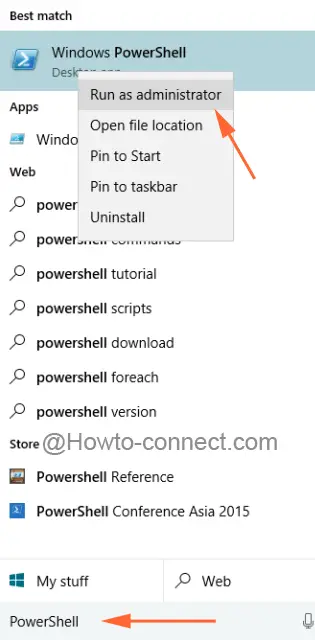
>>Preste atención al Powershell de Windows que ha surgido en la pantalla. Copia el cluster de código que se encuentra debajo y pégalo en él.
Get-AppXPackage -Nombre Microsoft.MicrosoftEdge | Foreach {Add-AppxPackage -DisableDevelopmentMode -Registro “$($_.InstallLocation)AppXManifest.xml” -Verbose}}
![]()
>>Por último, preste atención a tocar el botón Intro para que el comando pueda ejecutar su función.
Para cuentas locales
Este proceso volverá a registrar el navegador y se reinstalará para las cuentas locales. Siga los pasos para corregir el icono de falta de bordes en Windows 10 para todas las cuentas locales que tenga.
- En el Powershell pegue los siguientes códigos escritos.
Get-AppXPackage -AllUsers -Nombre Microsoft.MicrosoftEdge | Foreach {Add-AppxPackage -DisableDevelopmentMode -Registrarse “$($_.InstallLocation)AppXManifest.xml” -Verbose}
![]()
>>Pulse el botón Enter.
Edge es una nueva y prometedora creación de Microsoft y la gente está mirando con curiosidad hacia este navegador. Así que esto es desesperante para los usuarios que su icono es inútil, rígido y no respondiendo no pudieron ejecutarlo. Pero, gracias a los comandos que componen el grupo de códigos es que son suficientes para solucionar los 3 problemas.
RECOMENDADO: Haga clic aquí para corregir errores de Windows





